I forrige blogginnlegg gikk vi gjennom hvordan Microsoft Defender kan styrke e-postsikkerheten din. Hvis du ikke har lest det, kan det være lurt å begynne der.
I dette blogginnlegget går vi dypere inn i hvordan du kan håndtere phishing-e-post i Microsoft Defender, noe som vil gjøre livet ditt som IT-sjef mye enklere. La oss sette i gang.
Denne bloggen er en del av 3 kapitler
Vi dykker ned i Microsoft Defender og rapportering av phishing. Denne bloggen er den tredje delen av trilogien.
Her er innleggene hvis du vil lese dem alle:
- Bruk Microsoft Defender til å styrke e-postsikkerheten
- Slik håndterer og oppdager du phishing-e-post med Microsoft Defender
- Slik integreres vår nye phishing-rapportknapp direkte med Microsoft Defender
Jeg håper du liker det.
Phishing-rapportering er rotete i de fleste selskaper
Ta en god titt rundt i bedriften din. Hvordan rapporterer kollegene dine phishing-e-poster til IT-avdelingen når de oppdager en?
Sannsynligvis gjør de det på mange måter:
- De skriver til deg i Teams: "Hei, jeg fikk nettopp denne e-posten, og den er rar. Kan du se på den?"
- De videresender e-posten til deg: «Se nedenfor, er det phishing?»
- De kommer til skrivebordet ditt: «Er dette phishing?»
Og det er gode scenarier, fordi de faktisk tar kontakt. I verste fall ignorerer de e-posten eller klikker på den.
Problemet er bare det:
Det er umulig for deg som jobber med IT å få en god oversikt over rapporteringen i bedriften din. Du må sette det hele sammen.
I tillegg vet de ansatte tydeligvis ikke hva som er den beste måten å gjøre det på, hvis alle gjør det på forskjellige måter. Det er inkonsekvent.
Dette kan være deg som prøver å finne ut hvor mange phishingmailer bedriften din står overfor:
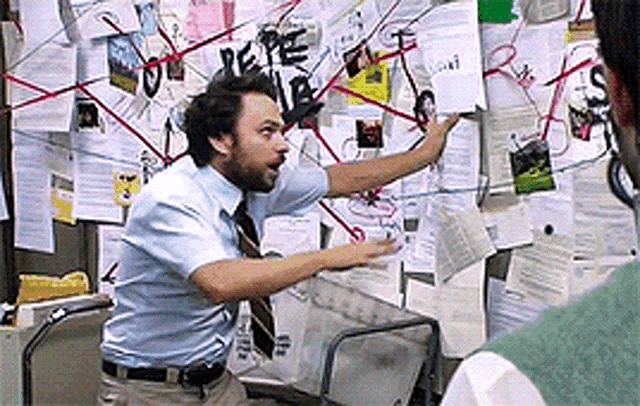
Løsningen: Microsoft Defender.
Rapportering, håndtering og sletting av phishing-e-post
I Microsoft Defender har du ett sted å gjøre alt på.
Du kan oppdage phishing-e-post, blokkere ondsinnede lenker og slette dem for alle dine ansatte. Du kan se e-postmeldinger som kollegene dine rapporterer som phishing, undersøke dem og håndtere dem på en effektiv måte.
Noen av funksjonene krever imidlertid en spesiell lisens.
Alt på ett sted.
Hva du kan gjøre i Microsoft Defender
Det hele starter med at kollegaene dine rapporterer om phishing-epost, eller at e-postoppsettet og spamfilteret ditt blokkerer e-poster for å være potensielle phishing-eposter.
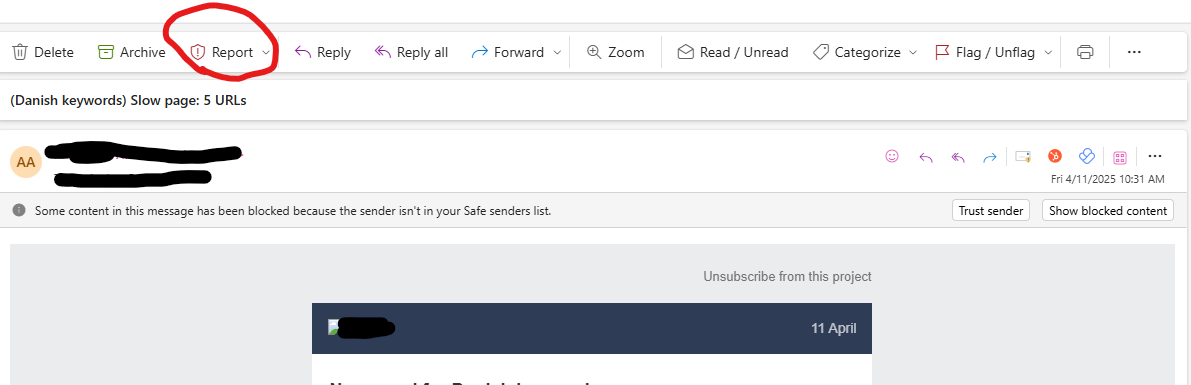
For når en av disse to tingene skjer, kan du se det og gjøre noe med det.
Slik gjør du det.
Actions og Submissions i Defender er en gullgruve
Det magiske skjer under fanen "Actions and Submissions".
Her kan du se alle e-postene kollegene dine rapporterer som phishing.
Dette betyr at du kan se gjennom dem og iverksette tiltak.
Det kan du gjøre:
- Slipp dem ut igjen hvis det ikke var phishing
- Du kan undersøke dem nærmere - forhåndsvise e-postene
- Du kan trekke ut URL-en og blokkere den for alle brukere.
- Du kan blokkere avsenderen
- Du kan blokkere URL-adressen.
- Du kan slette e-posten for alle brukere i organisasjonen hvis det faktisk dreier seg om phishing.
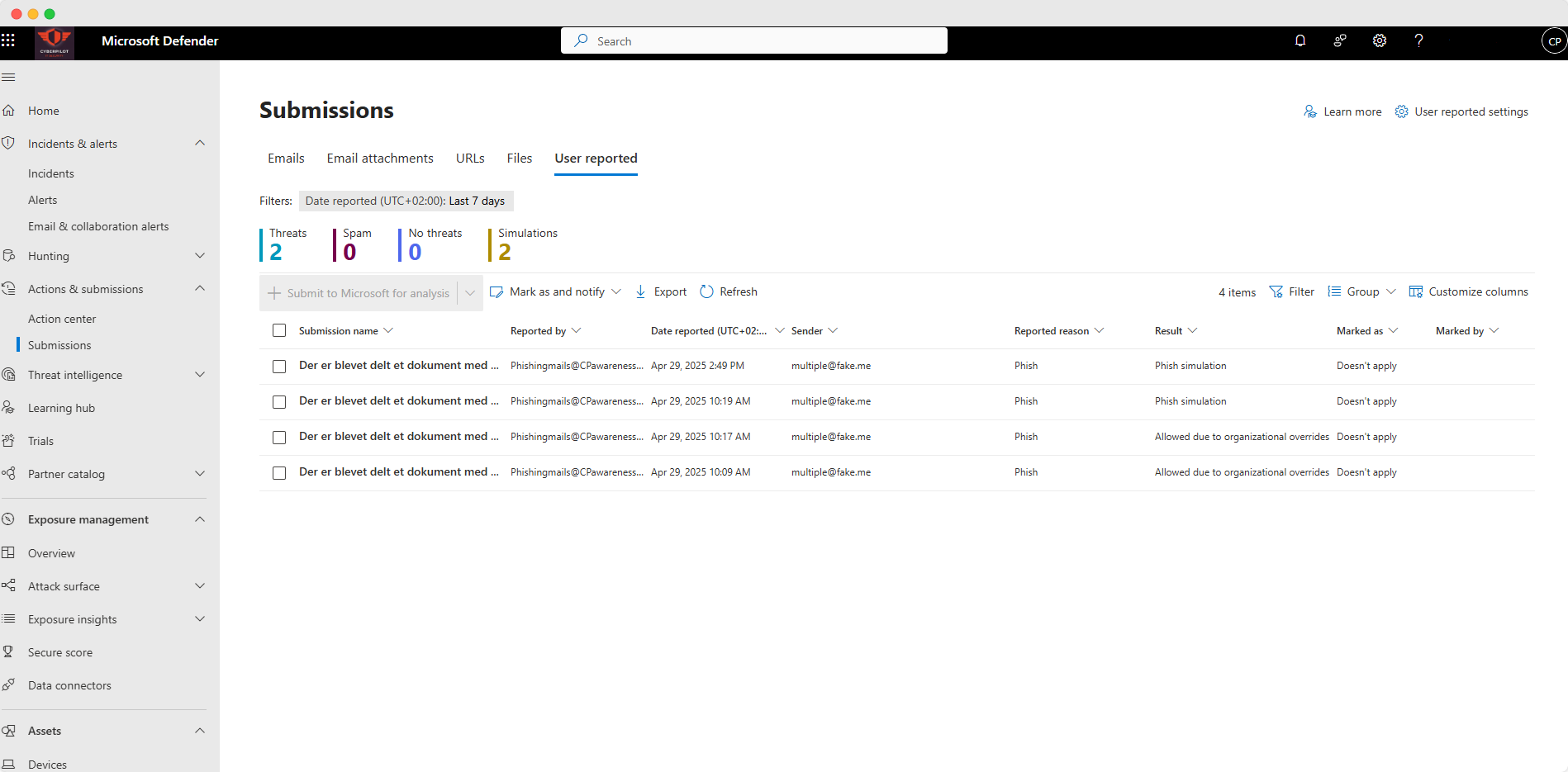
Dette er nøkkelen. Det faktum at du kan blokkere en URL, avsender, IP eller slette phishing-e-posten for alle brukere, øker sikkerheten din betraktelig.
Hva betyr det å undersøke e-postene?
Når du undersøker e-postene, betyr det at du kan forhåndsvise e-posten som kollegaen din har rapportert. Du kan sjekke ut lenkene, domenet, IP-en, teksten - ja, alt - alle metadataene.
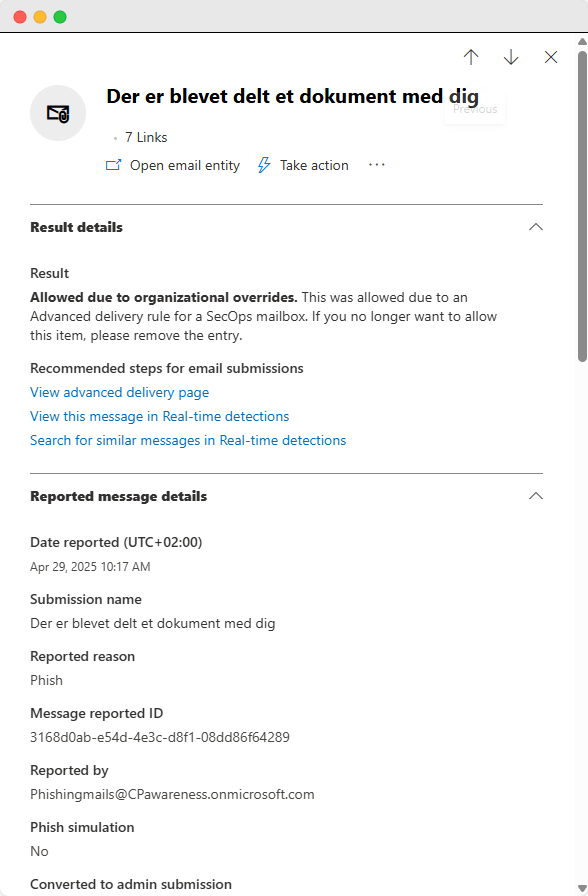
Basert på denne informasjonen kan du iverksette tiltak.
- Du kan slette e-posten fra alle.
- Du kan deaktivere lenkene, slik at ingen kan klikke på dem.
- Du kan flytte e-posten, f.eks. i karantene, for å sikre at brukerne ikke kan se e-posten før du har undersøkt den nærmere.
- Du kan rapportere det til Microsoft, slik at de kan undersøke saken og potensielt fjerne den fra andre selskaper også.
Og hvis det ikke er til skade, kan du selvfølgelig gi den ut igjen slik at alle får tilgang til den.
Langt flere fordeler enn det
Når du kommer i gang, vil du se langt flere fordeler enn bare å kunne håndtere og slette phishing-e-post på en enkel måte:
✅ Sentralisert rapportering: E-poster går til de rette personene umiddelbart - du trenger ikke lenger bruke tid på å samle inn data fra alle mulige steder.
✅ Raskere triagering: Få metadataene og den opprinnelige meldingen du trenger for å undersøke saken på riktig måte i det miljøet der du faktisk kan iverksette tiltak.
✅ Bedre synlighet: Se hvem andre som har mottatt det samme phishing-forsøket.
✅ Forbedret responstid: Handle på trusler før de sprer seg.
✅ Opplæringsinnsikt: Identifiser hvilke brukere som rapporterer, og hvem som trenger mer bevissthet.
✅ Trusseletterretning: Oppdag trender og oppdater sikkerhetspolicyer proaktivt.
Og kanskje viktigst av alt:
✅ Samarbeid mellom ansatte og IT: Det hjelper deg med å få direkte samarbeid og kommunikasjon med alle ansatte. De vet hva de skal gjøre, og de hjelper deg med å skape bedre sikkerhet.
Alt dette er ganske kult, og noe vi ser at mange selskaper mangler.
Konfigurer Defender slik at den passer til sikkerheten din
Du sitter kanskje og tenker: «Må jeg da sitte og oppdatere Microsoft Defender hele tiden for å oppdage det når noe blir rapportert?».
Nei, ikke bekymre deg.
Under «Incidents and Alerts» kan du konfigurere hva som skal skje hvis noen klikker på phishing-knappen.
Det kan du gjøre:
- Konfigurer hvem som skal varsles og varsles når noe rapporteres som phishing.
- Du kan sette opp regler som skaper ulike handlinger i ulike scenarier - f.eks. hvis et domene er lik X, slettes automatisk alle e-postene fra innboksen til alle.
- Du kan opprette automatiske "takk-meldinger" til den ansatte som rapporterer phishing, for å motivere dem til å fortsette å gjøre det i fremtiden.
Her kan du gjøre mye som sørger for at du kan reagere raskt og noen ganger til og med automatisk når en phishing-e-post blir rapportert.
Og du kan gjøre det for alle dine ansatte på ett sted.
But why do it in Microsoft Defender?
Det finnes en rekke tjenester som lager tredjepartsknapper for å rapportere phishing. Mange av konkurrentene våre har sine egne «rapporter phishing»-knapper.
Du kan sannsynligvis få mye av den samme informasjonen fra disse knappene i appene disse tjenestene tilbyr.
Problemet med det er at selv om du kan få mye kul innsikt og funksjoner fra dette, må du gå tilbake til Microsoft Defender når du faktisk må iverksette tiltak mot disse e-postene.
Derfor anbefaler vi bare å bruke Microsoft Defenders egen knapp.
Da har du alt på ETT sted.
Det er også derfor vi ikke har utviklet vår egen knapp. I stedet har vi integrert appen vår med Microsofts knapp.
Det betyr at du kan se hvor mange som rapporterer phishing-simuleringer fra oss i appen vår - men du kan også se det og iverksette tiltak i Microsoft Defender. Det er samme knapp for ekte angrep og phishing-simuleringer.
Det er en vinn-vinn-situasjon.
Du kan lese mye mer om funksjonen her.
Hvordan komme i gang med Microsoft Defender?
Funksjonene er kule, men det første steget for å ta dem i bruk er å sette opp hva som skal skje når folk rapporterer en e-post, og deretter få folk til å begynne å rapportere phishing.
Det kan høres ut som en kjedelig oppgave, og det vil sannsynligvis ikke være enkelt, ettersom folk må lære seg nye vaner. Men det er verdt det.
Trinnene er enkle:
- Bestem hvem som skal motta phishing-rapporter, og sett opp rutingen deretter.
- Utdann brukerne - del interne veiledninger, kjør raske lunsjøkter, legg ut påminnelser og bruk phishing-simuleringer.
- Følg med på hvem som bruker knappen, og følg opp team som trenger en oppfriskning.
Det vanskelige er å få folk til å begynne å rapportere. Heldigvis bør dette være ganske enkelt for dem.
Det vanskelige er å få folk til å begynne å rapportere. Heldigvis bør dette være ganske enkelt for dem.
De klikker ganske enkelt på «Rapporter» i Outlook:
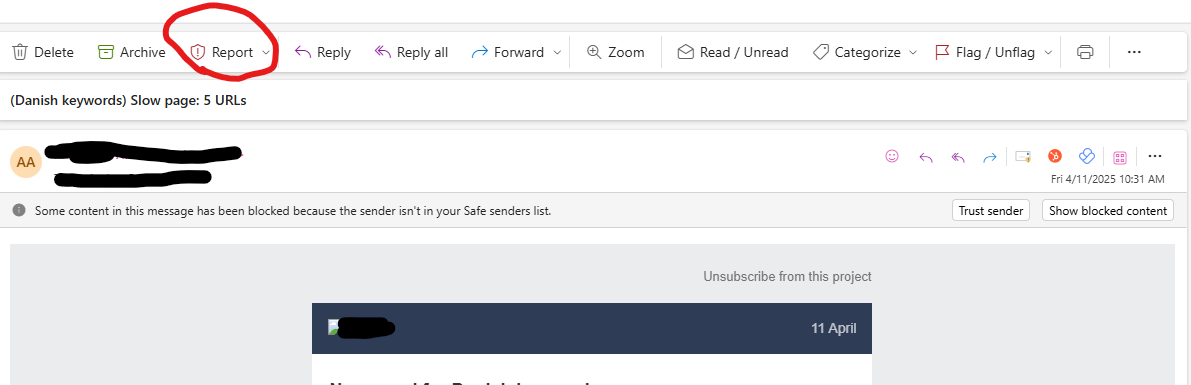
- Vis dem hvordan i allmøter.
- Skriv en liten veiledning.
- Vis dem hvorfor det er viktig.
- Vis dem hva det betyr for deg, og hvordan du drar nytte av det.
De fleste tror nok at Microsoft vil bli varslet når de rapporterer en phishing-e-post, men det kan også gå rett til deg og hjelpe deg.
Det må folk forstå.
Når de begynner å rapportere, kan du følge med på oppslutningen og bruke den til å motivere enda mer. Det er et maraton, ikke en sprint. Vi ønsker deg lykke til;)
Bruk phishing-opplæring for å komme i gang
En annen smart måte å lære opp folk til å bruke knappen på, er å kjøre phishing-simuleringer. Dette trener de ansatte i å oppdage phishing-e-poster, men det trener også bedriften i å følge «nødplanen».
Målet er å oppnå dette:
- Ikke klikk på phishing-lenken
- Klikk på rapporteringsknappen
Og du kan gjøre dette i et trygt miljø ved å gjennomføre phishing-opplæring.
Hvis du ikke vet hvordan, står vi klare til å hjelpe deg.


